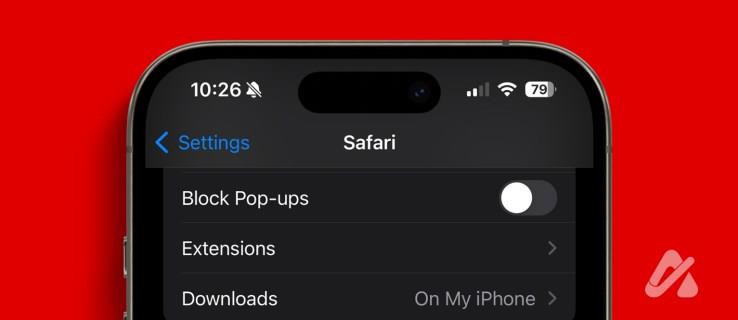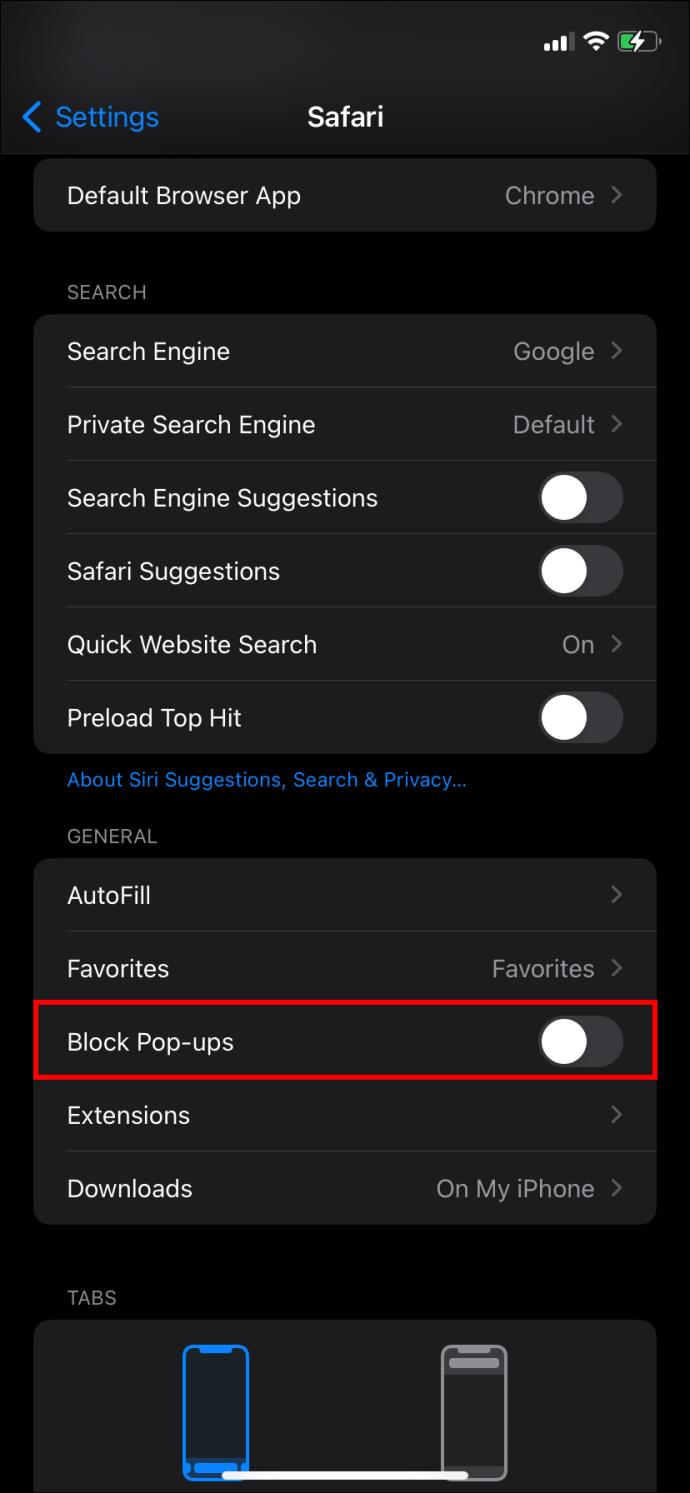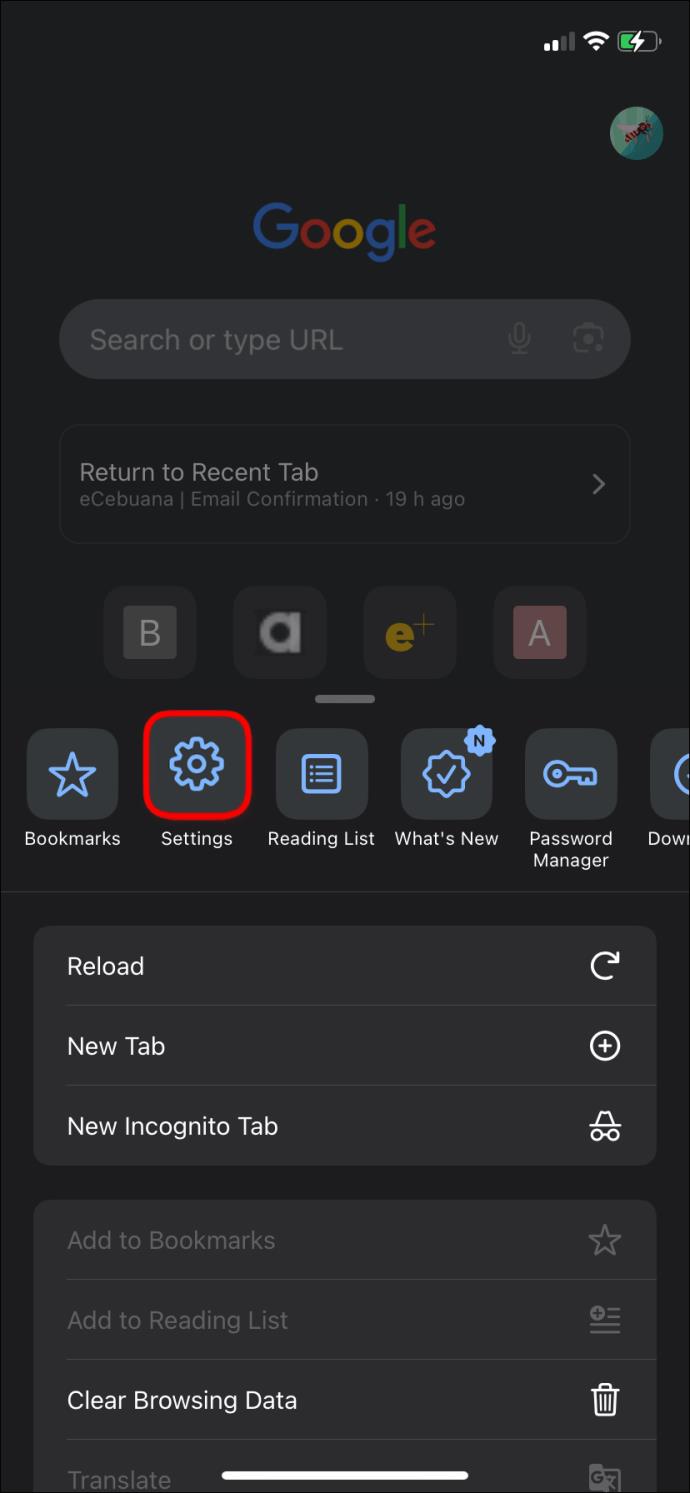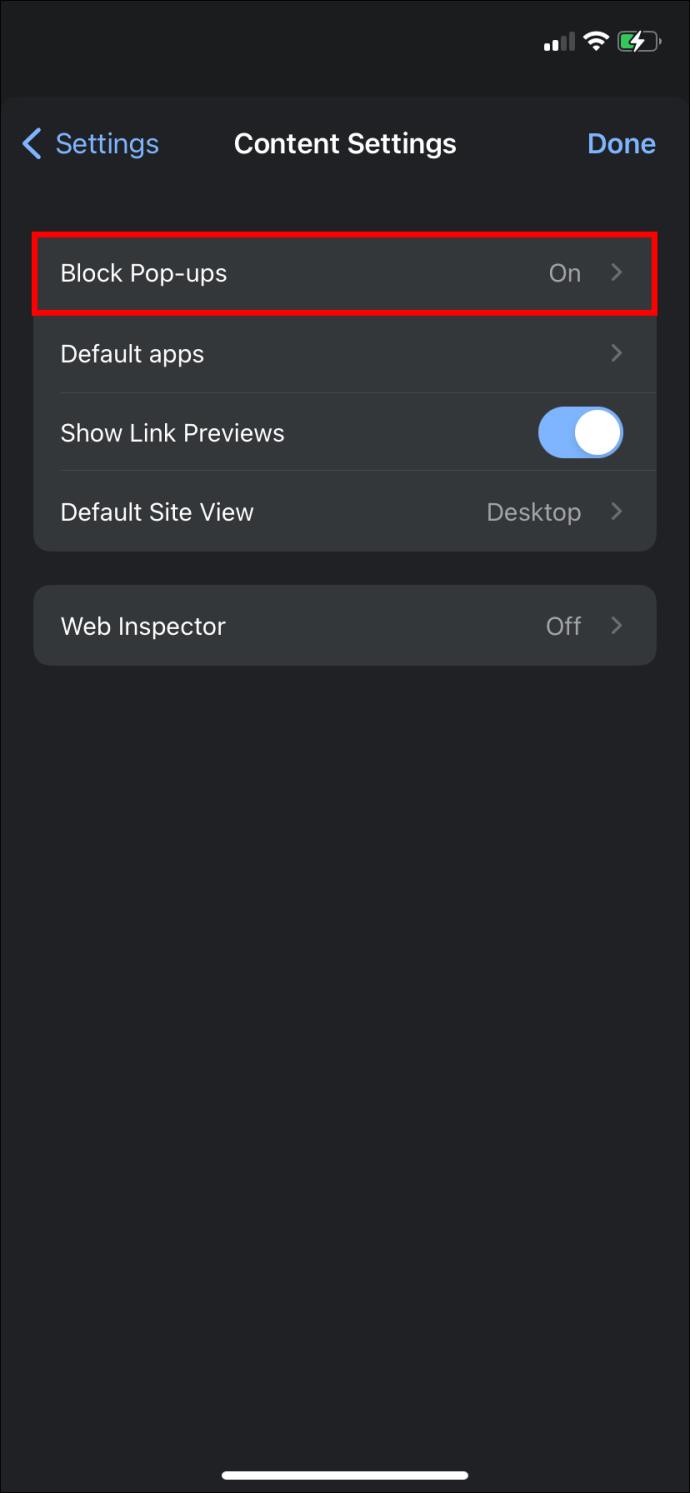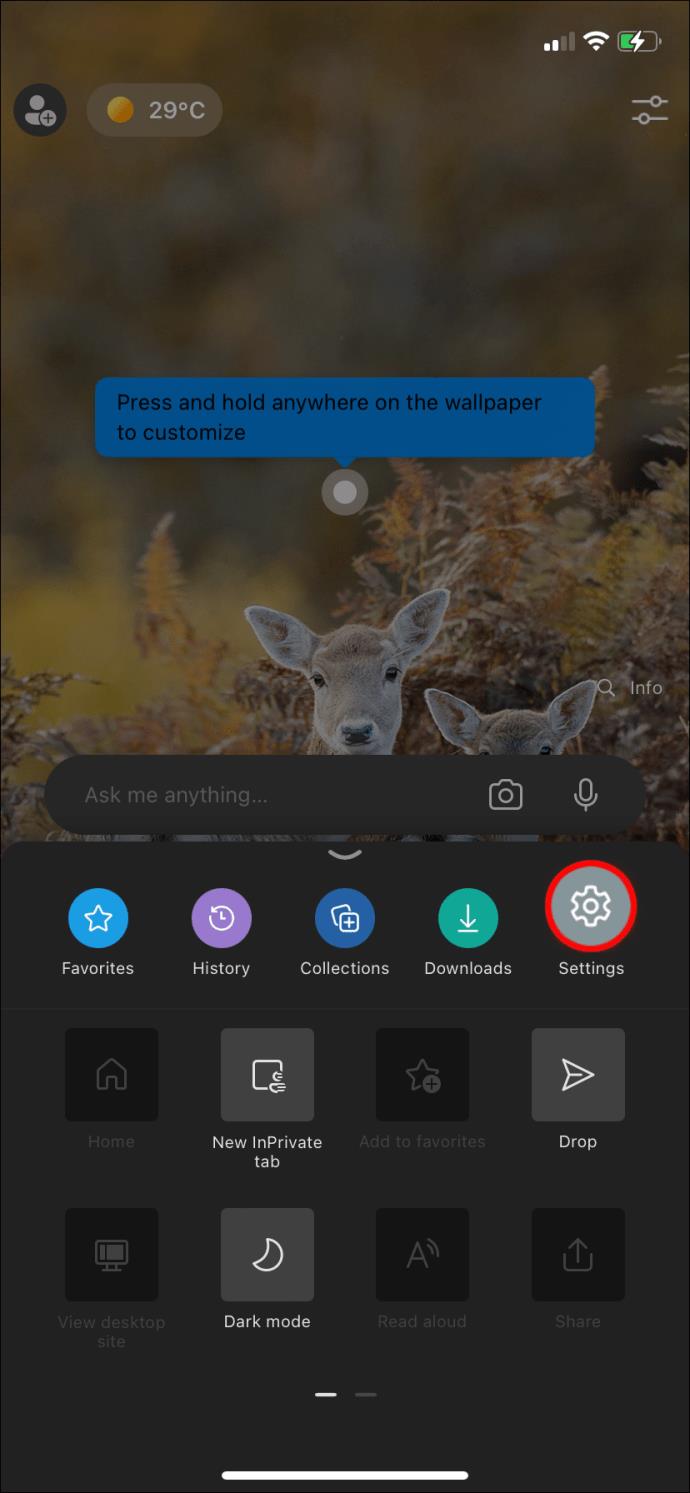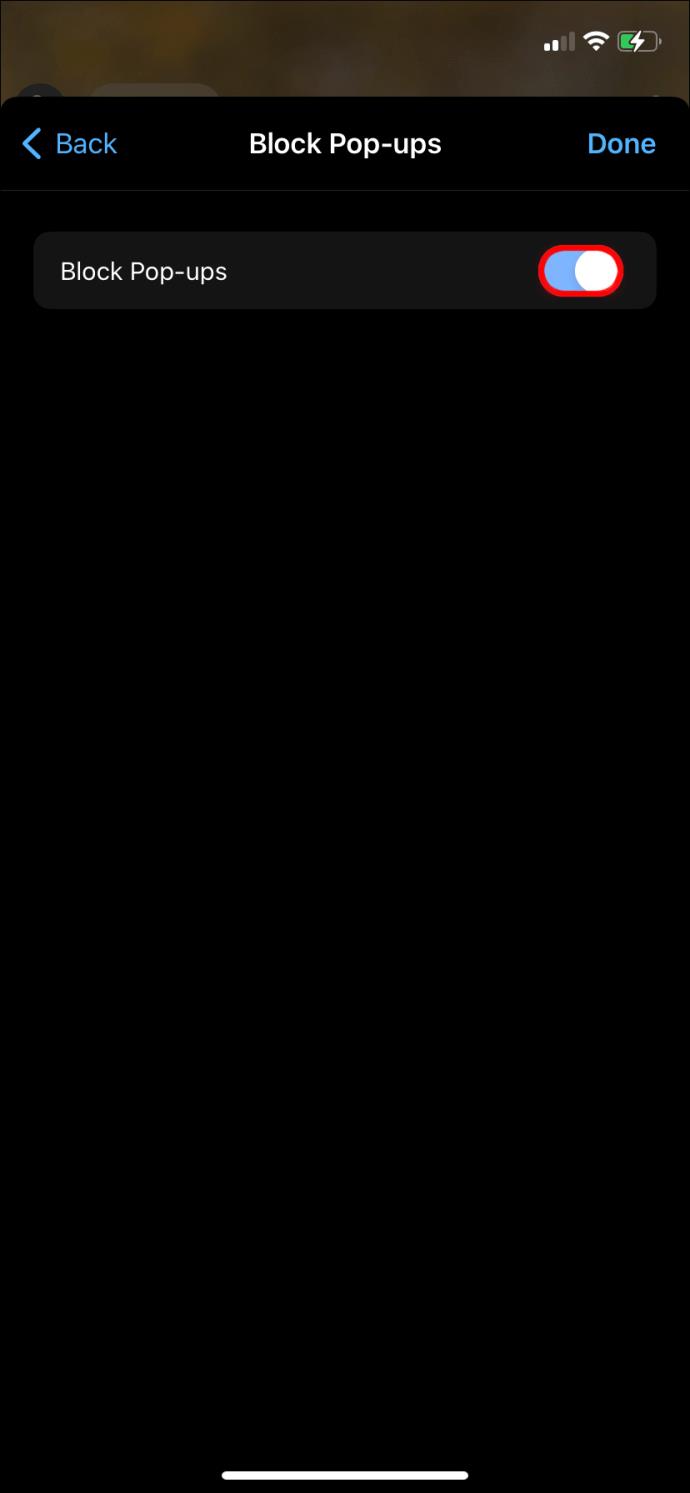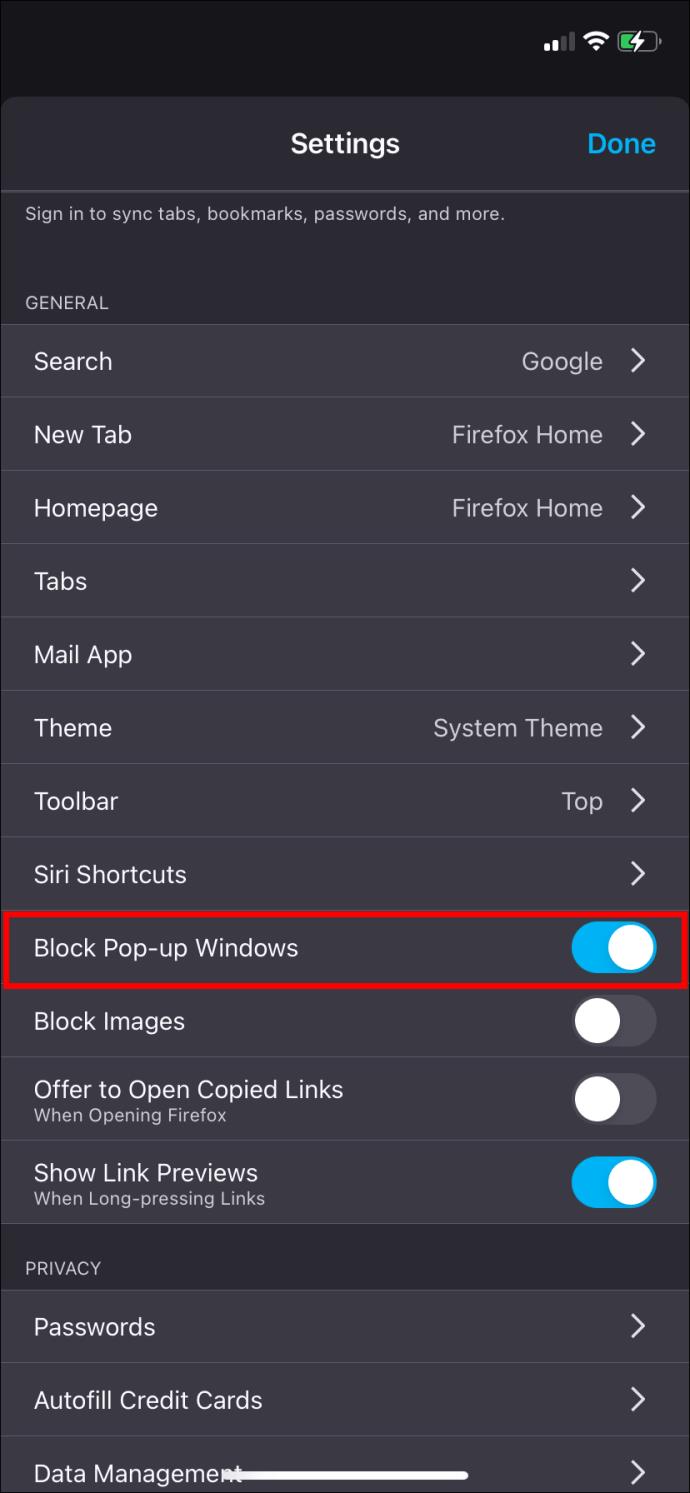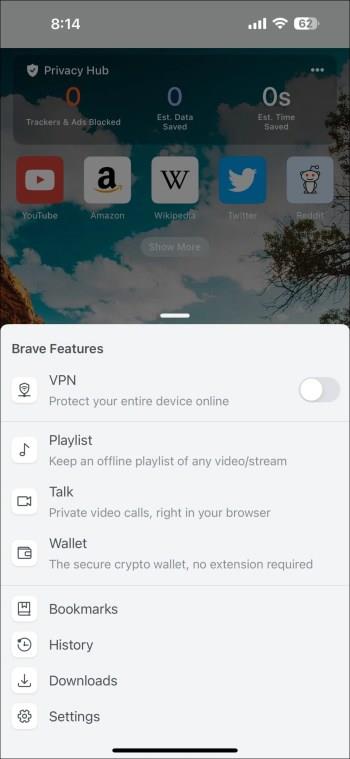Webová vyskakovací okna se stala natolik synonymem pro nežádoucí stránky, že je většina prohlížečů ve výchozím nastavení blokuje. Občas však může mít stránka oprávněný důvod otevřít vyskakovací okno. Váš preferovaný prohlížeč blokující vyskakovací okna vás může zmást. Bez ohledu na to, zda používáte prohlížeč Safari, Chrome, Microsoft Edge, Firefox nebo Brave, vypněte blokování vyskakovacích oken na vašem iPhone podle následujících kroků.
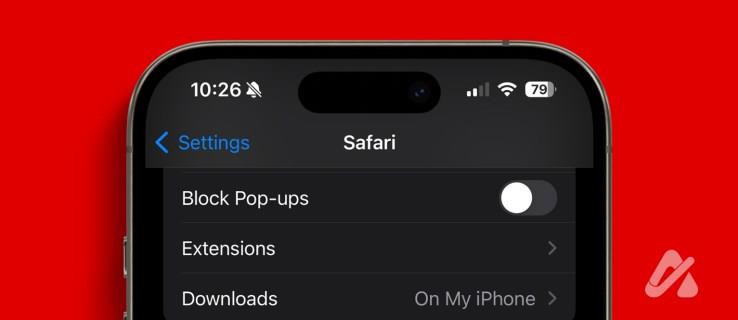
Vypnutí blokování vyskakovacích oken má své důsledky. Při práci s takovými vyskakovacími okny a adwarem v prohlížeči byste měli být opatrní. Kromě toho byste také neměli sdílet osobní údaje o neznámých vyskakovacích oknech. Jakmile je účel splněn, povolte blokování vyskakovacích oken ve vašem preferovaném prohlížeči na vašem iPhone, abyste získali lepší zážitek z prohlížení.
Jak vypnout blokování automaticky otevíraných oken v Safari na iPhone
Zakázání blokování vyskakovacích oken v prohlížečích Google Chrome , Safari a Edge na vašem PC je snadné. Podobně můžete snadno vypnout blokování vyskakovacích oken Safari na vašem iPhone.
Zde je návod, jak vypnout blokování vyskakovacích oken pro Safari, bez ohledu na váš model iPhone:
- Otevřete na svém iPhonu aplikaci Nastavení .
- Přejděte do Safari .
- V nabídce Obecné najdete Blokovat vyskakovací okna . Klepněte na přepínač, aby se změnil na šedý.
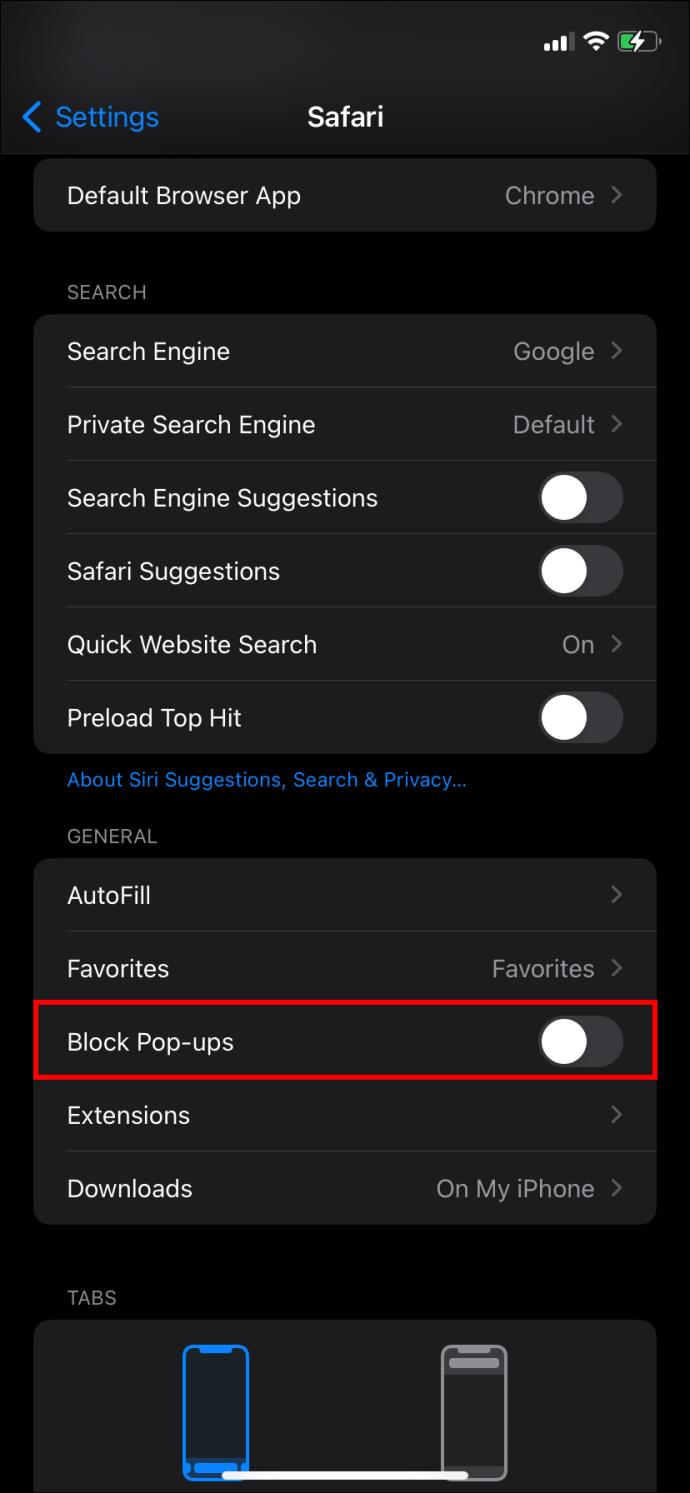
- Zavřete Safari a znovu jej otevřete, aby se změny projevily.
Safari by nyní mělo povolit vyskakovací okna. Toto nastavení kdykoli znovu zapněte a blokování znovu zapněte. Bohužel, na rozdíl od svého bratrance Mac, iOS Safari zatím nenabízí možnost povolit vyskakovací okna na konkrétních stránkách.
Jak vypnout blokování automaticky otevíraných oken v jiných prohlížečích na iPhone
Nepoužíváte Safari na svém iPhonu? Místo toho použít Edge, Chrome, Firefox nebo Brave? Všechny tyto prohlížeče také ve výchozím nastavení blokují vyskakovací okna, ale tuto funkci můžete zakázat.
Google Chrome
Chcete-li zakázat blokování vyskakovacích oken Chrome na iPhone, postupujte takto:
- V aplikaci Chrome klepněte na tlačítko Více v pravém dolním rohu (vypadá jako tři tečky).
- Klepněte na Nastavení v místní nabídce.
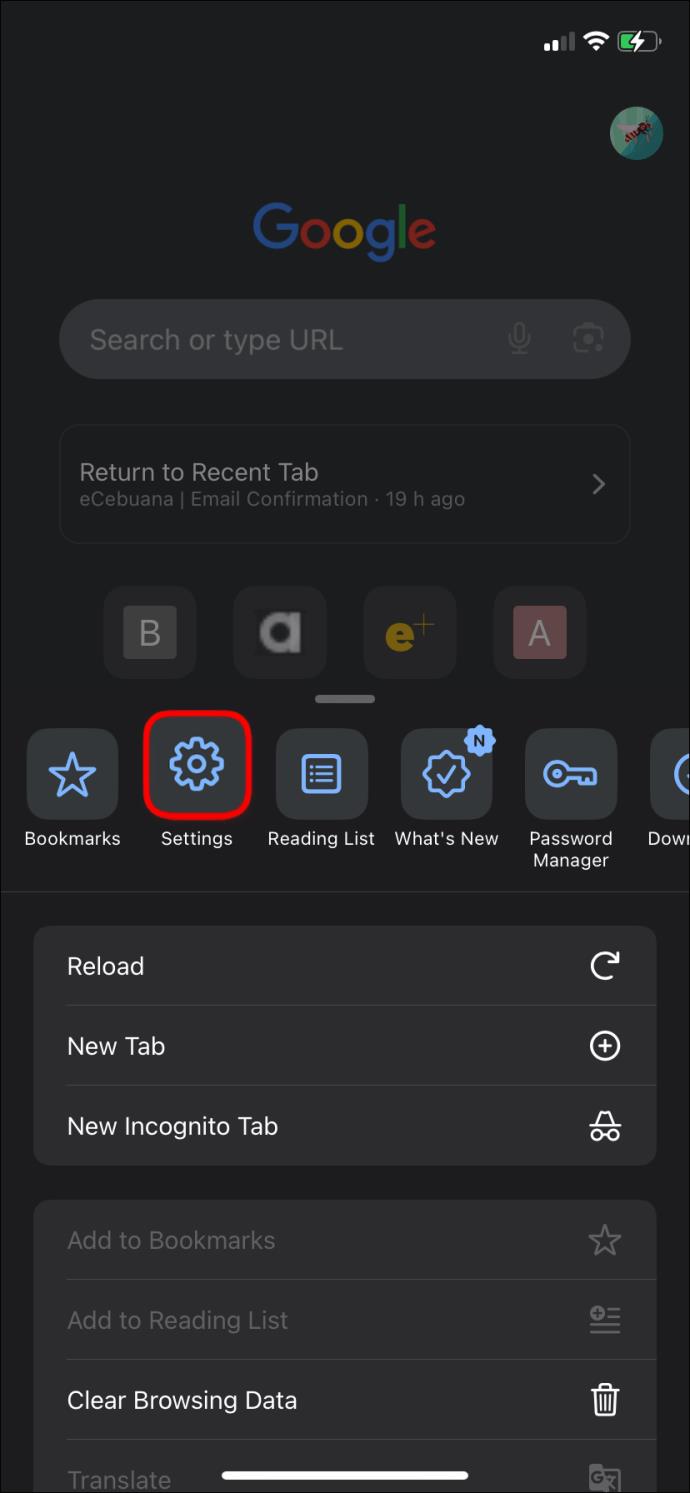
- Přejděte do Nastavení obsahu a klepněte na Blokovat vyskakovací okna .
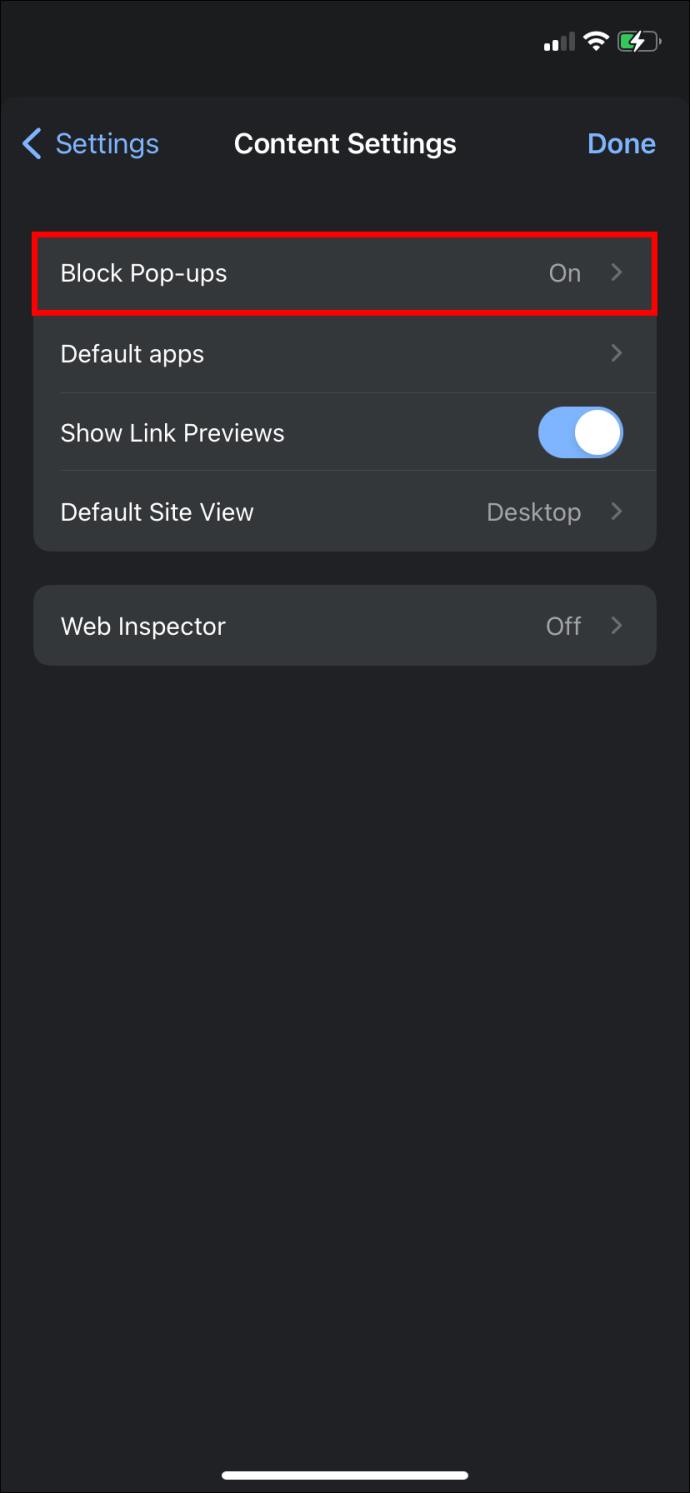
- Přepněte možnost na Vypnuto . Váš prohlížeč by nyní měl povolit vyskakovací okna.
Microsoft Edge
Edge je nabídka prohlížeče společnosti Microsoft. Začne také život na vašem iPhone s vyskakovacími okny ve výchozím nastavení blokovanými. Zde je návod, jak to změnit:
- V prohlížeči klepněte na tlačítko Více ve středu spodní části obrazovky.
- V nabídce, která se objeví, vyberte Nastavení .
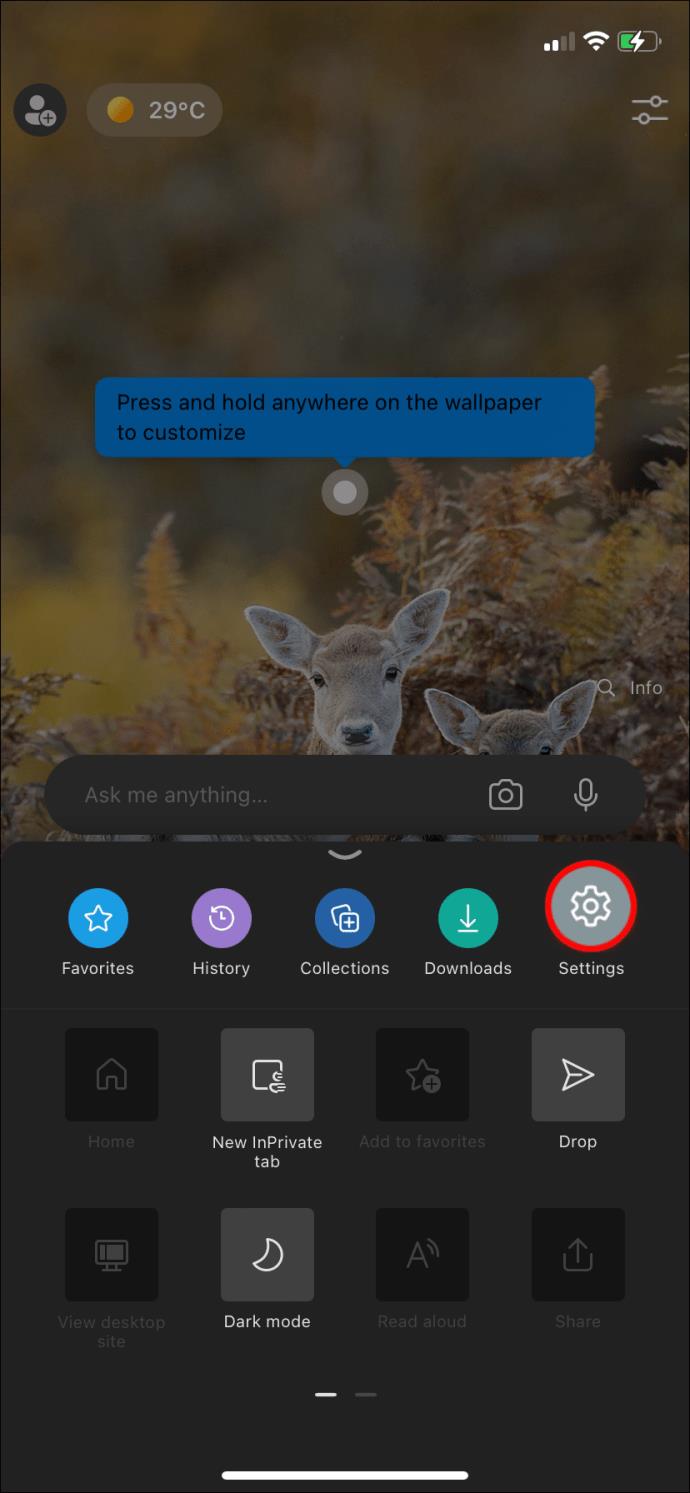
- Vyberte Soukromí a zabezpečení .
- Přepněte možnost Blokovat vyskakovací okna na Vypnuto .
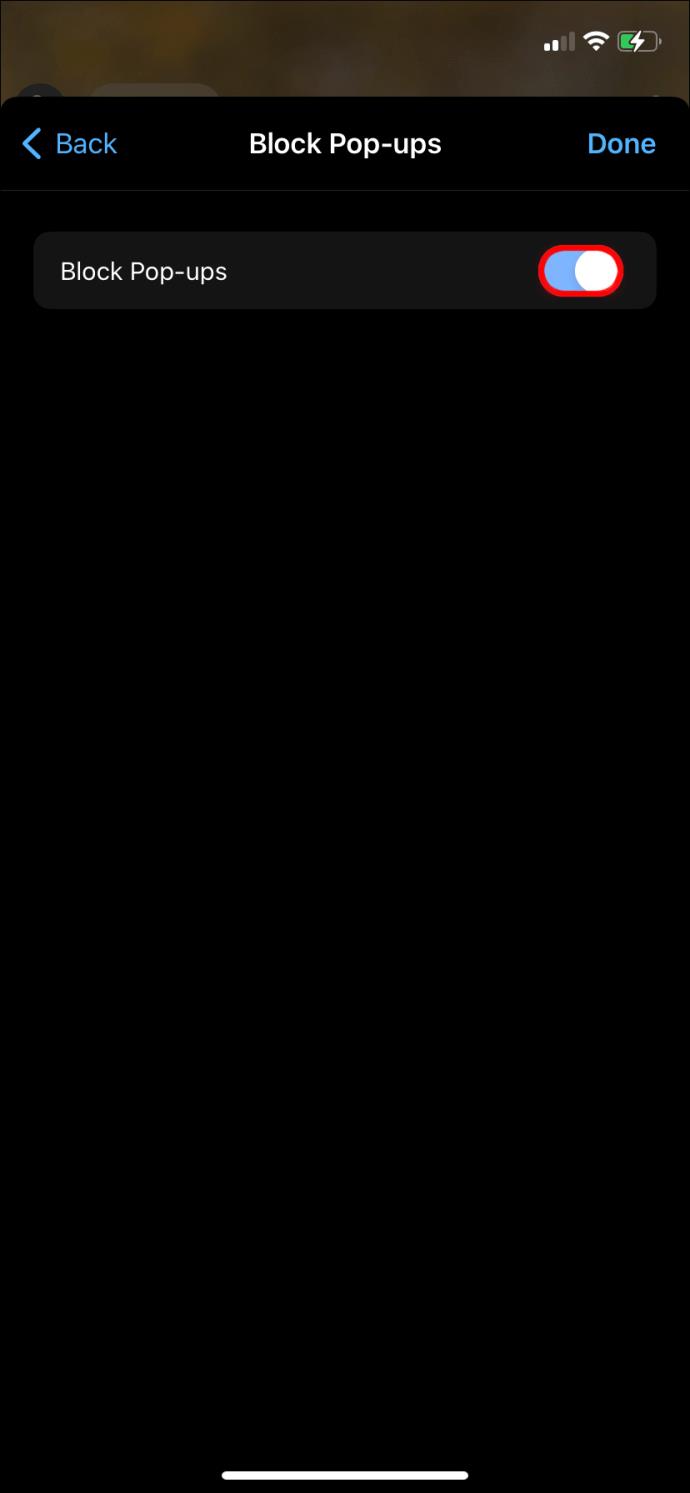
Firefox
Firefox také klade velký důraz na ochranu vašeho soukromí online. Nabízí přísnější nastavení souborů cookie a ve výchozím nastavení blokuje sledovače, což zajišťuje vyšší rychlost procházení.
Chcete-li vypnout blokování vyskakovacích oken ve Firefoxu, postupujte takto:
- Klepněte na tlačítko Více v pravém dolním rohu prohlížeče. Tlačítko vypadá jako tři řádky.
- Z vyskakovací nabídky vyberte Nastavení .
- Přejděte na Blokovat vyskakovací okna .
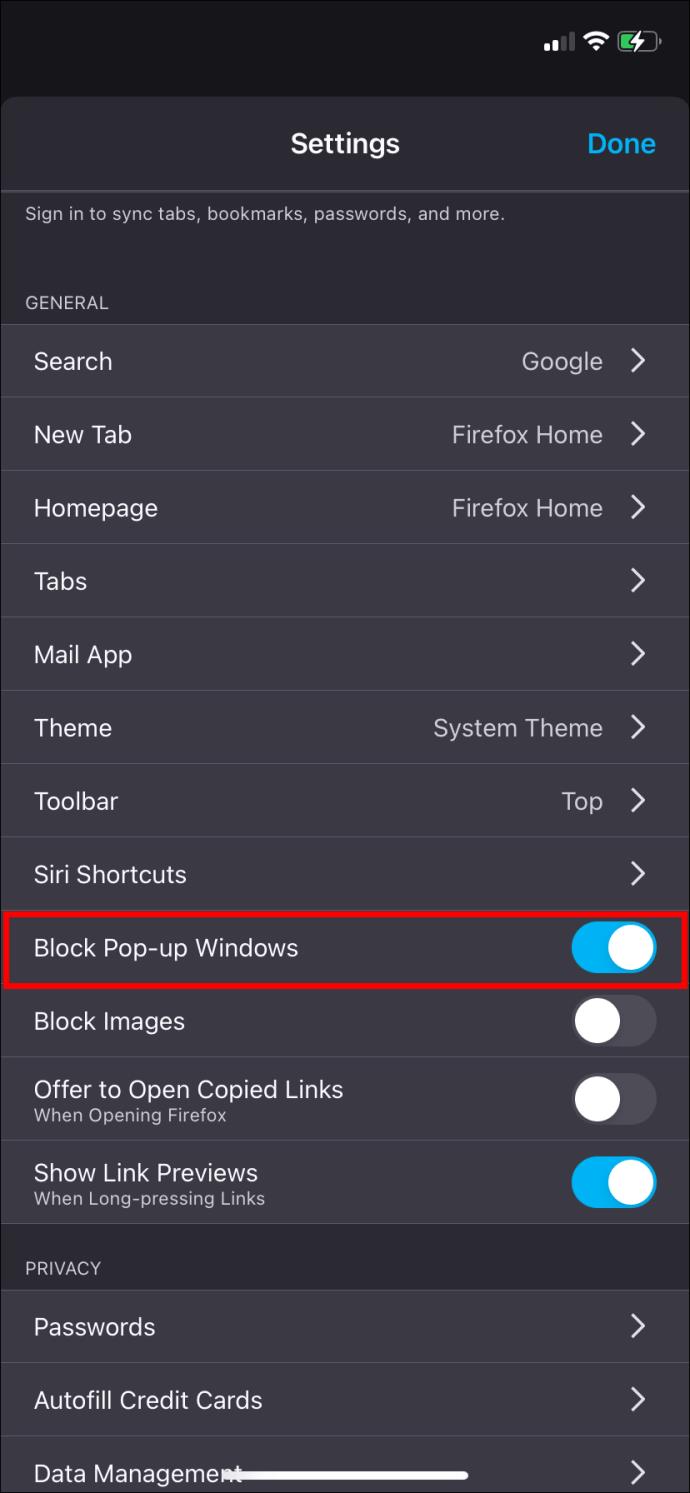
- Vypněte toto .
Statečný
Brave je další populární prohlížeč na iPhone díky vestavěné VPN, centru ochrany osobních údajů, funkcím zabezpečení a dostupnosti napříč platformami.
- Spusťte Brave a klepněte na nabídku se třemi tečkami v pravém dolním rohu. Otevřete Nastavení .
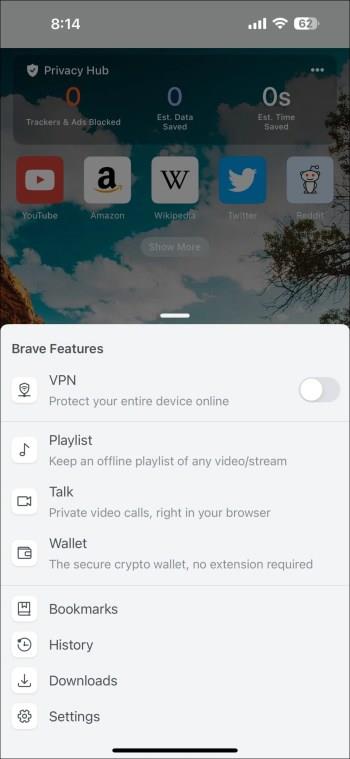
- Vypněte přepínač Blokovat vyskakovací okna a můžete začít.

Vyhněte se podvodným vyskakovacím oknům
Vyskakovací okna jsou většinou otravná a rušivá. Zpomalují načítání webových stránek a výrazně přerušují váš zážitek z prohlížení. A co víc, mohou také vážně ohrozit zabezpečení vašeho systému, pokud na ně kliknete nebo je budete sledovat.
Webové stránky však někdy mají oprávněné důvody k používání vyskakovacích oken. Nejedná se však nutně o vyskakovací okno s žádostí o přihlášení k odběru jejich zpravodaje. Bankovní stránky využívají vyskakovací okna k provádění transakcí, jako jsou EFT. Jiné webové stránky mohou nabízet vyskakovací okna pro přesměrování na partnerské stránky.
Z tohoto důvodu může být obtížné vyskakovacím oknům důvěřovat a měli byste vždy potvrdit, že stránka, která o ně žádá, je legitimní. Zde jsou nejlepší tipy, jak najít irelevantní podvodná vyskakovací okna na iPhone.
- Znovu zkontrolujte adresu URL webu. Podvodné webové stránky často obsahují jemné variace pravopisu těchto stránek, aby od vás získaly informace. iPhony často zkracují tyto adresy URL v adresním řádku prohlížeče, ale klepnutím na ně by se měla zobrazit úplná adresa webu.
- Zkontrolujte, zda je vedle adresy URL ikona visacího zámku. Zabezpečené stránky budou mít tuto ikonu vždy zobrazenou.
- Pokud na tuto ikonu kliknete, můžete také zjistit, zda je podpis SSL webu platný.
- Pokud má web špatnou gramatiku, pravopis nebo rozvržení, je pravděpodobné, že to není legitimní.
- Vyhněte se vyskakovacím oknům s obrovskými pohledávkami do krypto a jiných investic.
Pokud si stále nejste jisti, je lepší postupovat opatrně a vyskakovací okna úplně zakázat.
Pokud je váš iPhone infikován
Viry pro iOS jsou extrémně vzácné, ale existují. To znamená, že běžnější formy infekce budou obvykle ve formě nežádoucích aplikací, adwaru a bloatwaru. Pokud si všimnete poklesu výkonu zařízení nebo nárůstu nechtěných vyskakovacích oken, a to i po zapnutí blokování, může být čas na odstraňování problémů s telefonem.
Než se pokusíte domluvit si schůzku v genius baru , vyzkoušejte tyto čtyři jednoduché způsoby, jak problém vyřešit.
- Restartujte svůj iPhone.
- Odinstalujte škodlivá nebo zastaralá rozšíření prohlížeče.
- Aktualizujte svůj iPhone na nejnovější verzi.
- Odstraňte problematické aplikace.
- Obnovte všechna nastavení z nabídky Obecné > Přenést nebo Obnovit iPhone > Obnovit > Obnovit všechna nastavení.
- Obnovte tovární nastavení vašeho iPhone a začněte vše od nuly.
Pop-up: Láska a nenávist
Vyskakovací okno, které je někdy otravné, někdy nutné zlo a někdy zásadní, nabízí celou škálu klasifikací. Kdykoli budete potřebovat vypnout blokování vyskakovacích oken, nezapomeňte je v určité fázi znovu zapnout, abyste ochránili svůj zdravý rozum i svůj iPhone před ohrožením.
Nejčastější dotazy
Jsou vyskakovací okna nebezpečná?
Ne nutně. Většina vyskakovacích oken kromě toho, že je na obtíž nebo zahlcuje vaši RAM, je neškodná. Nedoporučujeme však klikat na odkazy ve vyskakovacích oknech, které neznáte.
Potřebuji rozšíření třetích stran pro vyskakovací okna na mém iPhone?
Většina aplikací webového prohlížeče na iPhonech má vestavěné blokování vyskakovacích oken. Některé aplikace však mohou potřebovat rozšíření třetích stran, pokud nemají nativní blokování vyskakovacích oken.